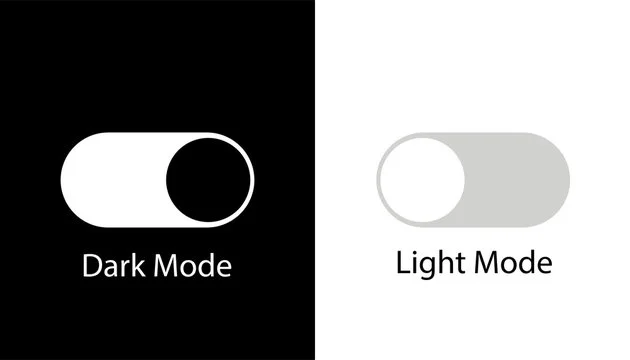
15 min
6/29/2025
¿Cómo utilizar el modo claro y oscuro con Astro, Tailwind y ViewTransitions?
En este blog explicaré cómo implementé el modo oscuro/claro con Astro, Tailwind y ViewTransitions.
Características principales del modo oscuro/claro
- Leer preferencia por defecto del usuario: Detectar si el usuario prefiere el modo oscuro o claro.
- Poder intercambiar entre modo oscuro/claro: Permitir al usuario cambiar entre modo oscuro/claro a través de un botón.
- Guardar preferencia del usuario: Recordar la elección del usuario para futuras visitas.
- Evitar flash de estilos: Prevenir el cambio brusco de estilos al cargar o navegar entre páginas.
Implementación
Utilicé un componente de Astro que incluye un script embebido para gestionar el tema.
1. Leer preferencia por defecto del usuario
Primero, creé una función getTheme para leer el tema almacenado en localStorage. Si no hay una preferencia guardada, se utiliza matchMedia para detectar la configuración del sistema. Luego se aplica la clase correspondiente con setThemePreference.
El script usa la directiva is:inline para que Astro:
- No procese ni optimice el script.
- Inserte el código directamente en el HTML generado.
<!-- src/components/DarkLightMode.astro -->
<button id="theme-toggle-btn">Cambiar tema</button>
<!-- Directiva is:inline para que astro no procese el script -->
<script is:inline>
const getTheme = () => {
return (
localStorage.getItem('theme') ||
(window.matchMedia('(prefers-color-scheme: dark)').matches
? 'dark'
: 'light')
)
}
const setThemePreference = () => {
const theme = getTheme()
document.documentElement.className = theme
}
setThemePreference()
</script>2. Poder intercambiar entre modo oscuro/claro
Luego, definí la función toggleTheme para alternar entre los temas y guardar la nueva preferencia en localStorage. Esta función se ejecuta al hacer clic en el botón.
// src/components/DarkLightMode.astro
const toggleTheme = () => {
const theme = getTheme()
const newTheme = theme === 'dark' ? 'light' : 'dark'
localStorage.setItem('theme', newTheme)
document.documentElement.className = newTheme
}
// Evento para cambiar el tema
const $themeToggleBtn = document.getElementById('theme-toggle-btn')
$themeToggleBtn.addEventListener('click', toggleTheme)3. Persistir preferencia del usuario
Esto funciona bien al recargar la página, pero al usar ViewTransitions para navegar entre rutas, Astro no recarga completamente el documento. Por eso necesitamos un mecanismo que reejecute la lógica al cambiar de ruta.
Entonces, para que el script:
- Lea correctamente el localStorage cada vez que se navega a otra página.
- Aplique la clase dark o la elimine según sea necesario.
- Pueda cambiar el tema a través de un evento que se dispara cada vez que el usuario presione un botón.
Necesitamos astro:page-load.
4. Usar astro:page-load y evitar el flash de estilos
El evento astro:page-load se dispara:
- Al cargar la primera página.
- Al navegar entre rutas usando enlaces (
<a>), sin recargar la página completa.
Por eso, colocamos la lógica de cambio de tema también dentro de este evento para mantener el estado correcto.
<!-- src/components/DarkLightMode.astro -->
<button id="theme-toggle-btn">Cambiar tema</button>
<script is:inline>
const getTheme = () => {
return (
localStorage.getItem('theme') ||
(window.matchMedia('(prefers-color-scheme: dark)').matches
? 'dark'
: 'light')
)
}
const setThemePreference = () => {
const theme = getTheme()
document.documentElement.className = theme
}
setThemePreference()
document.addEventListener('astro:page-load', () => {
const $themeToggleBtn = document.getElementById('theme-toggle-btn')
setThemePreference()
$themeToggleBtn.addEventListener('click', () => {
const theme = getTheme()
const newTheme = theme === 'dark' ? 'light' : 'dark'
localStorage.setItem('theme', newTheme)
document.documentElement.className = newTheme
})
})
</script>De esta forma nos aseguramos de que:
- La preferencia del usuario se aplique correctamente al cargar la página.
- No haya parpadeo de estilos.
- El botón funcione correctamente incluso al navegar entre rutas sin recargar la página.